U大師是一款非常好用的U盤啟動盤制作工具,軟件使用非常的簡單,用戶只需要一鍵點擊就可以輕松將U盤制作成U盤啟動盤,即使是沒有任何操作經(jīng)驗的小白也可以輕松完成U盤啟動盤的制作,有需要的朋友趕緊下載使用吧!
U大師(U盤啟動制作工具)安裝步驟
1、在本站下載該軟件,解壓之后雙擊.exe,出現(xiàn)安裝界面,點擊“快速安裝”
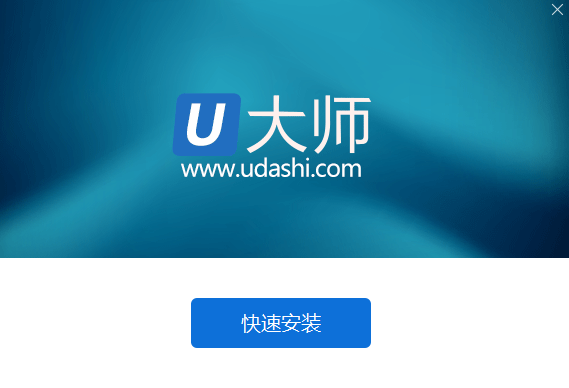
2、U大師U盤啟動制作工具正在安裝當(dāng)中,過程很快,請耐心等候

3、U大師U盤啟動制作工具安裝成功,點擊“完成安裝”退出該界面
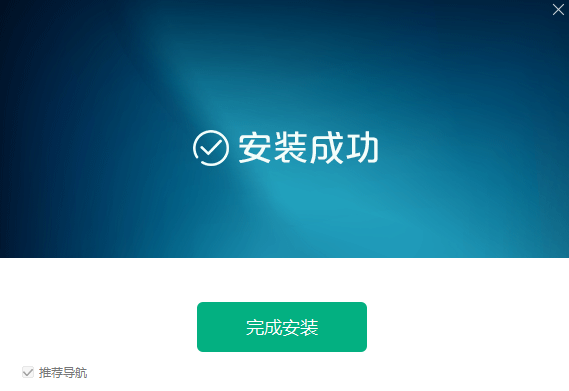
U大師(U盤啟動制作工具)使用說明
1、首先打開安裝好的U大師U盤啟動制作工具,插入您的U盤,點擊ISO制作,您就可以看到iso制作中,耐心等候即可
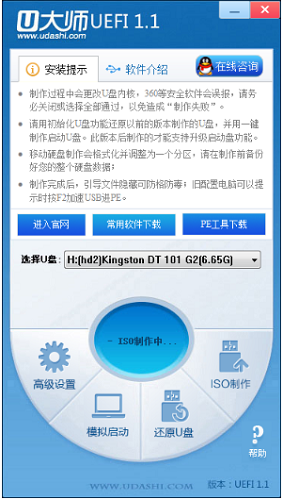
2、ISO制作完成之后會彈出一個寫入硬盤映像窗口
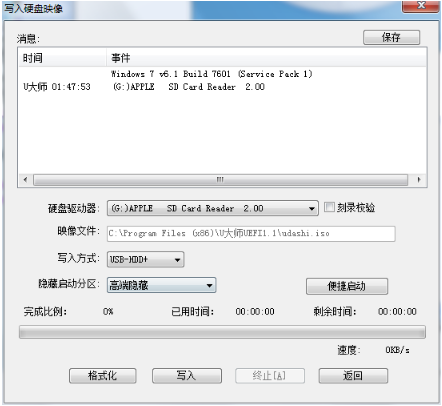
3、找到硬盤驅(qū)動器選項找到自己的U盤,找到后點擊寫入即可
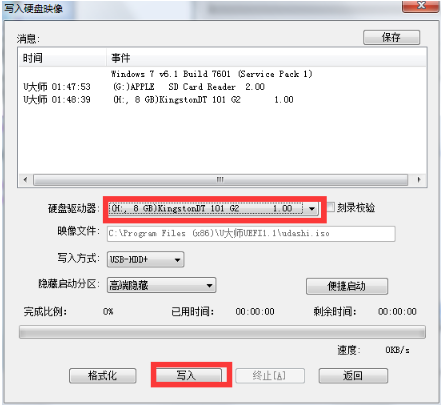
4、進入U大師U盤啟動制作工具,點擊模擬啟動選項
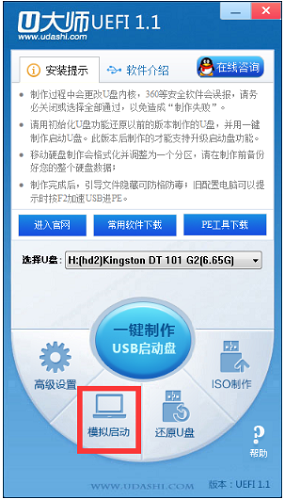
5、如果出現(xiàn)下圖中的界面,說明U大師U盤啟動制作工具啟動成功
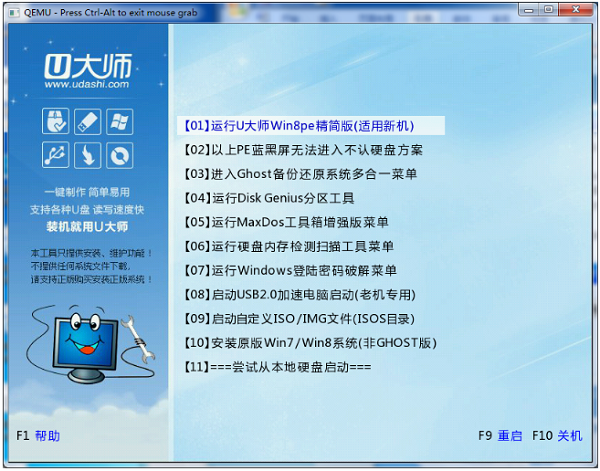
6、制作完系統(tǒng)后,將制作好的系統(tǒng)直接放進u盤中。另外因為默認(rèn)制作的是fat32格式,用戶可以自由的選擇格式化成任何格式,比如ntfs或者exfat格式,并不影響使用
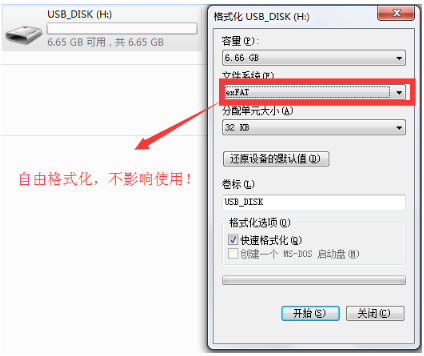
U大師(U盤啟動制作工具)功能介紹
一鍵制作,簡單易用輕輕點擊,不需要有任何技術(shù),就能制作;突破英文障礙和笨重的光驅(qū),初學(xué)者也能玩轉(zhuǎn)電腦系統(tǒng)。
一盤兩用,攜帶方便平時當(dāng)u盤,需要時就是系統(tǒng)修復(fù)盤,完全不需要光驅(qū),攜帶方便。電腦應(yīng)急最給力的助手。
高速讀寫,安全穩(wěn)定100%支持u盤,讀寫次數(shù)超過5萬次,高速傳輸,整個過程不超過5分鐘。
寫入保護,拒絕病毒u盤是病毒傳播的主要方式之一,u大師引導(dǎo)盤采用寫保護技術(shù),徹底切斷病毒傳播途徑。
自由更換系統(tǒng),方便快捷自制引導(dǎo)盤和光驅(qū)無法更新系統(tǒng),u大師引導(dǎo)盤用戶可以自由更換系統(tǒng),方便快捷,一鍵安裝。
更新?lián)Q代,丟棄光驅(qū)以前光驅(qū)替代軟驅(qū)來安裝和維護系統(tǒng),現(xiàn)在光驅(qū)逐漸退出市場,u盤成為系統(tǒng)的必備工具。
U大師(U盤啟動制作工具)常見問題
1、U大師U盤啟動制作工具怎么裝win10系統(tǒng)?
1) 制作好u大師啟動U盤,將win10系統(tǒng)鏡像放進U盤,然后在需要裝系統(tǒng)的電腦上插入U盤,重啟計算機,啟動過程中按F12或F11或Esc等啟動熱鍵,調(diào)出啟動快捷鍵,選擇識別到的U盤項,按回車鍵,進入U大師啟動盤中
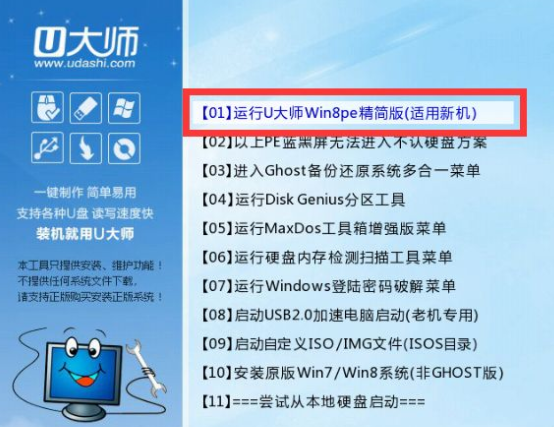
2)進入win8pe中,確定你的win10系統(tǒng)所放的地方,在pe中C盤盤符會被U盤占用,電腦C盤在pe中顯示成E盤,需要注意下
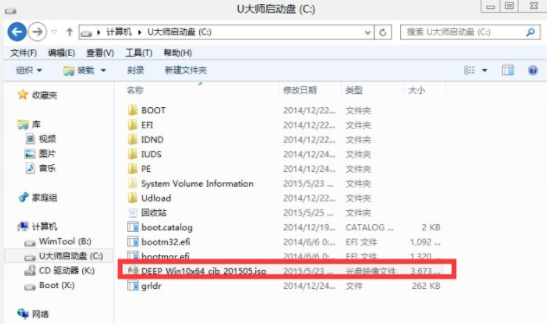
3)安裝源是win10系統(tǒng),映像名就是win10.gho,安裝位置一般是C盤,但是C盤被占用,顯示成E盤,不用擔(dān)心,圖中這個選擇安裝在E盤就對了,你可以通過磁盤分區(qū)、卷標(biāo)、大小以及圖案判斷系統(tǒng)盤位置
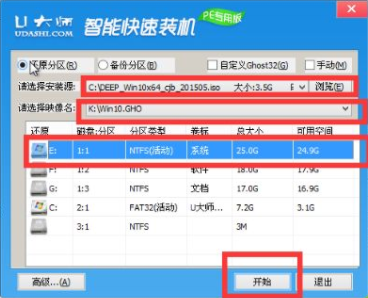
4)開始安裝,確定格式化
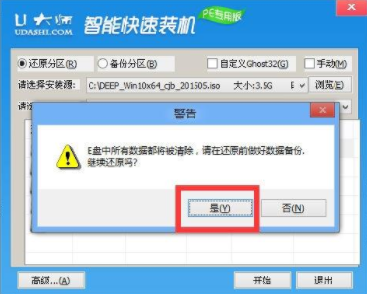
5)正式開始安裝,執(zhí)行win10系統(tǒng)安裝部署過程,等待進度條
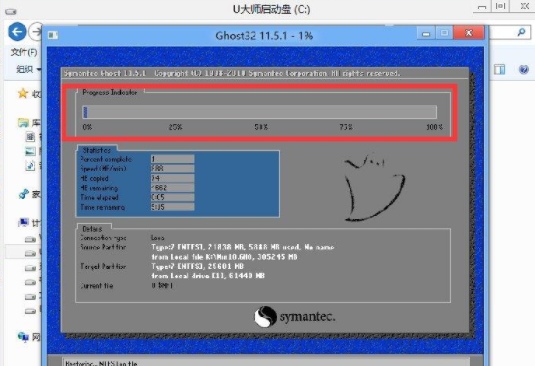
6)上述過程完成后,拔掉u盤,繼續(xù)執(zhí)行下面的過程,win10系統(tǒng)驅(qū)動安裝、系統(tǒng)配置以及激活過程,后面都是自動安裝過程
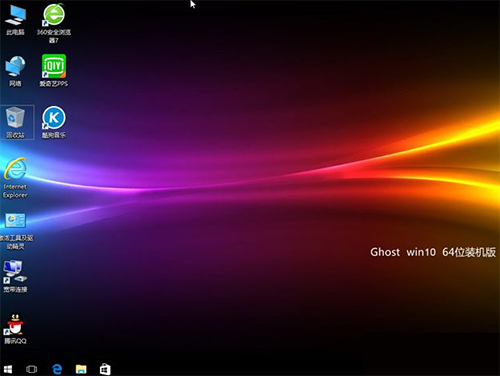

 U大師(U盤啟動制作工具) 2022官方免費版0.99GB
U大師(U盤啟動制作工具) 2022官方免費版0.99GB